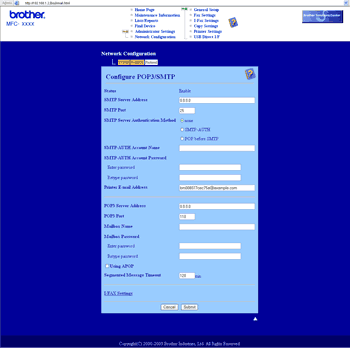Om du vill använda e-postmeddelande funktionen via en säker SMTP-server som kräver användarautentisering måste du använda
POP före SMTP eller
SMTP-AUTH-metoden. Dessa metoder förhindrar otillåtna användare från att nå e-postservern. Du kan använda webbaserad hantering (en webbläsare), BRAdmin Professional och Web BRAdmin till att konfigurera de här inställningarna.

Obs
| | Inställningarna för POP3-/SMTP-verifiering måste matcha en av e-postservrarna. Kontakta din nätverksadministratör eller Internetleverantör angående konfigurationen före användning. |
Så här konfigurerar du POP3-/SMTP-inställningarna med hjälp av webbaserad hantering (en webbläsare).
| 1 | Starta webbläsaren. |
| 2 | Skriv in ”http://skrivarens ip-adress/” i webbläsaren (där ”skrivarens ip-adress” är skrivarens IP-adress eller nodnamn). | • | Till exempel: http://192.168.1.2/ |
 Obs | • | Om du har redigerat värdfilen på din dator eller använder DNS (Domain Name System) kan du också skriva in skrivarserverns DNS-namn. | | • | För Windows ® kan du eftersom skrivarservern stöder TCP/IP- och NetBIOS-namn även skriva in skrivarserverns NetBIOS-namn. NetBIOS-namnet hittar du i nätverkskonfigurationslistan. Information om hur du skriver ut nätverkskonfigurationslistan finns i Skriva ut nätverkskonfigurationslistan. NetBIOS-namnet som tilldelas är de 15 första tecknen av nodnamnet och i standard visas det som ”BRNxxxxxxxxxxxx” för ett trådbundet nätverk eller ”BRWxxxxxxxxxxxx” för ett trådlöst nätverk. |
|
| 3 | Klicka på Network Configuration (Nätverkskonfigurering). |
| 4 | Ange ett användarnamn och lösenord. Standardanvändarnamnet är ”admin” och standardlösenordet är ”access”. |
| 5 | Klicka på Configure Protocol (Konfigurera protokoll). |
| 6 | Se till att POP3/SMTP-inställningen är Enable (Aktivera) och klicka sedan på Advanced Settings (Avancerade inställningar) under POP3/SMTP. |
| 7 | Du kan konfigurera POP3/SMTP-inställningarna på den här sidan.  Obs | • | Du kan även ändra SMTP-portnummer med hjälp av webbaserad hantering. Det är praktiskt om din Internet-leverantör blockerar port 25 (OP25B). Genom att ange en specifik SMTP-port som din Internet-leverantör använder (t.ex. port 587) kan du skicka e-post via SMTP-servern. Du måste också markera SMTP-AUTH under SMTP Server Authentication Method (Autentiseringsmetod för SMTP-server) för att aktivera SMTP-serverautentisering. | | • | Vi rekommenderar att du väljer ”SMTP-AUTH” om du kan använda både ”POP before SMTP” och ”SMTP-AUTH”. | | • | Om du väljer ”POP before SMTP” som ”SMTP Server Authentication Method” måste du konfigurera POP3-inställningarna. Du kan även använda APOP-metoden. | | • | Mer information finns i hjälptexten för webbaserad hantering. | | • | Du kan även kontrollera att e-postinställningarna har konfigurerats rätt genom att skicka ett testmeddelande via e-post. |
|
| 8 | Klicka på Submit (Skicka in) när du är klar med konfigurationen. Dialogrutan för att testa konfigurationen för att skicka/ta emot e-post visas. |
| 9 | Följ anvisningarna på skärmen om du vill testa de aktuella inställningarna. |